こんにちは、まっちゃんです。「PowerDirector15 音量調節できない」で調べても他のバージョンの物だったり15では使えない解決策だったりするので書きました。
結論から言うと「音声ミキシングルーム」の横向きの小さいバーをいじることです。縦の目立つバーではなく横のバーです。
目次
自分のあった問題点
音声そのものの音量バーをいじるとそこにキーフレームのようなものができてそこだけ音量が上下してしまいますよね。前の端っこ、後ろの端っこの白い点を動かしても同様になります。
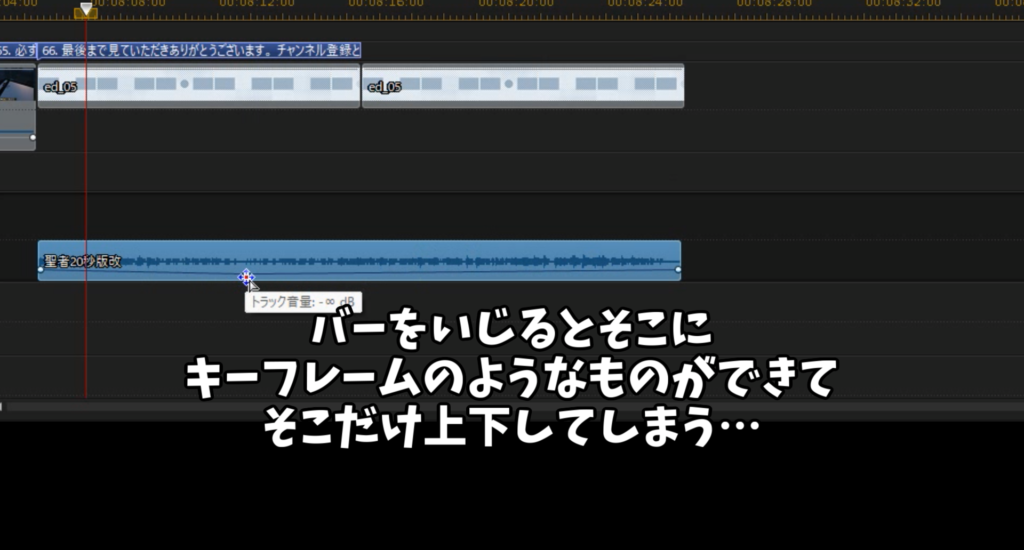
音声ミキシングルームの縦バーをいじっても、現在タイムラインがある場所を中心にこれまたキーフレームのようなものが発生してクリップ全体ではなくそこだけ上下してしまうと思います。
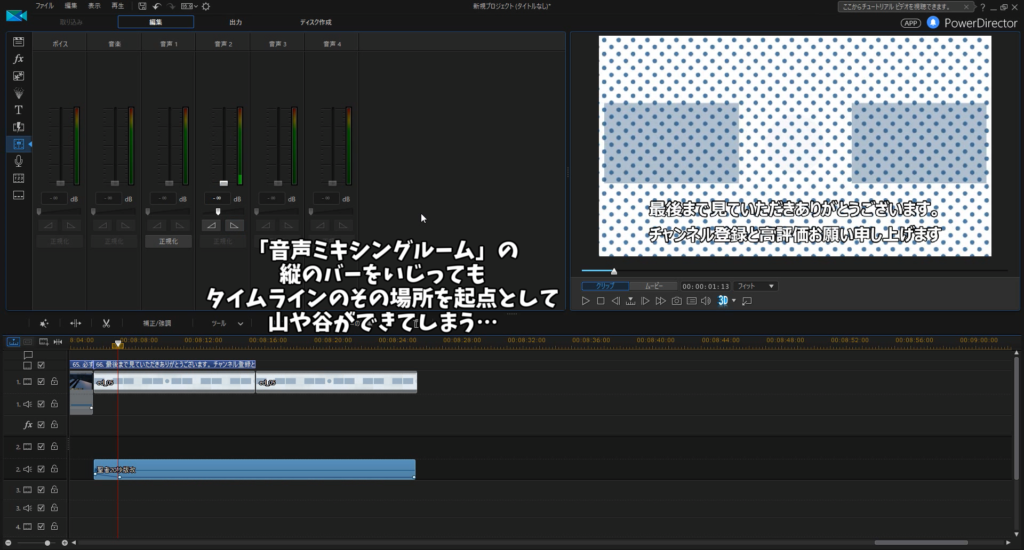
解決策
解決策は音声ミキシングルームにある横のバーを動かすことです。縦方向のバーの方が大きくて目立ちますが、そこではなくその一個下の横向きのバーを動かすことでクリップ全体の音量を変えられます。
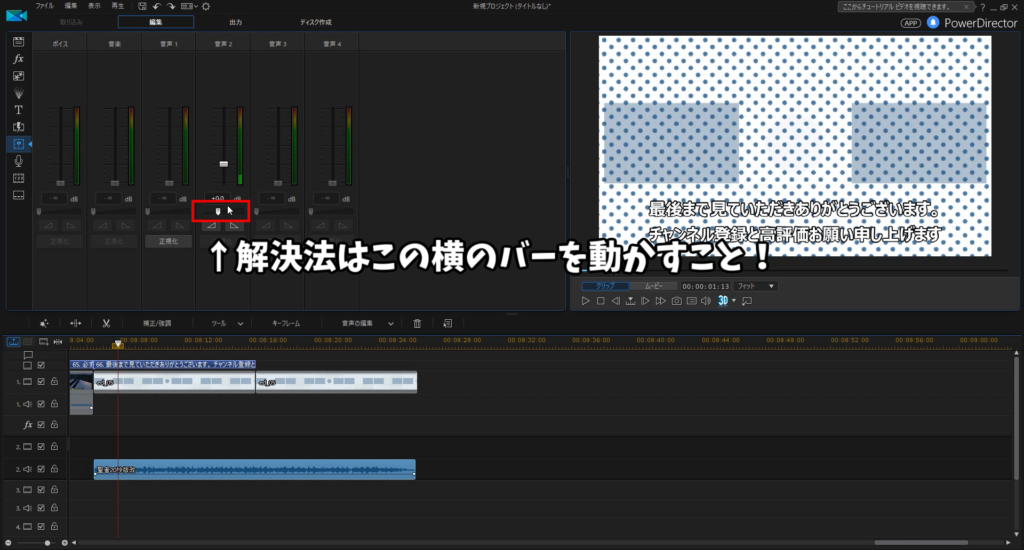
音声ミキシングルームへの行き方
「編集」タブにいる時に左のメニューからバーのボタンを押してください。タイムラインが触れている音声の音量を編集できます。
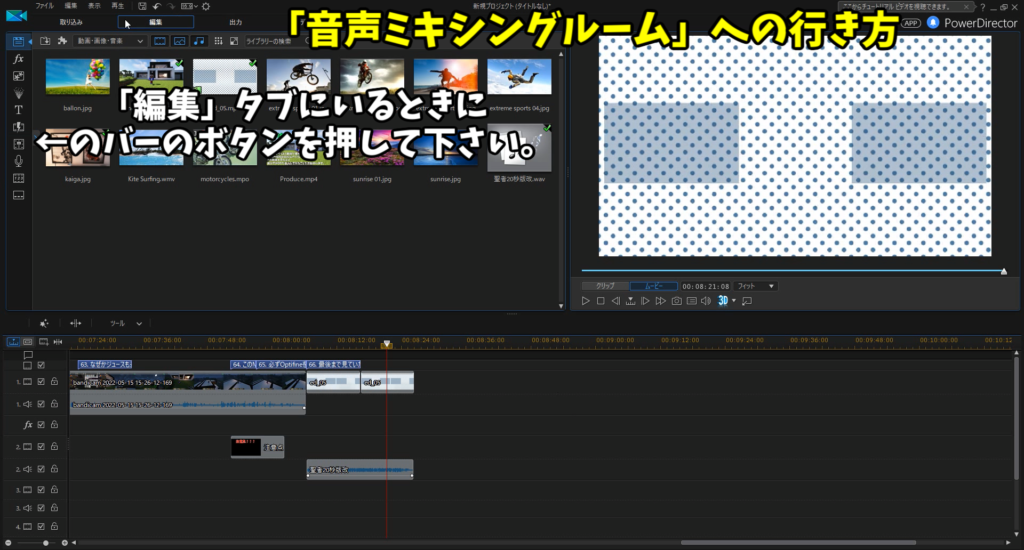
ちなみに
ちなみに自分がどうやって解決策を知ったかというと「パワーディレクター15 使い方」で検索して出たページの音声編集の場所まで飛ばすことで使い方を確認しました。
「パワーディレクター15 音量調節できない」でもバージョンが違うとはいえ使用可能な情報はあったのですがやはり縦のバーの方が目立つのでそちらだと勘違いしていました。







コメント